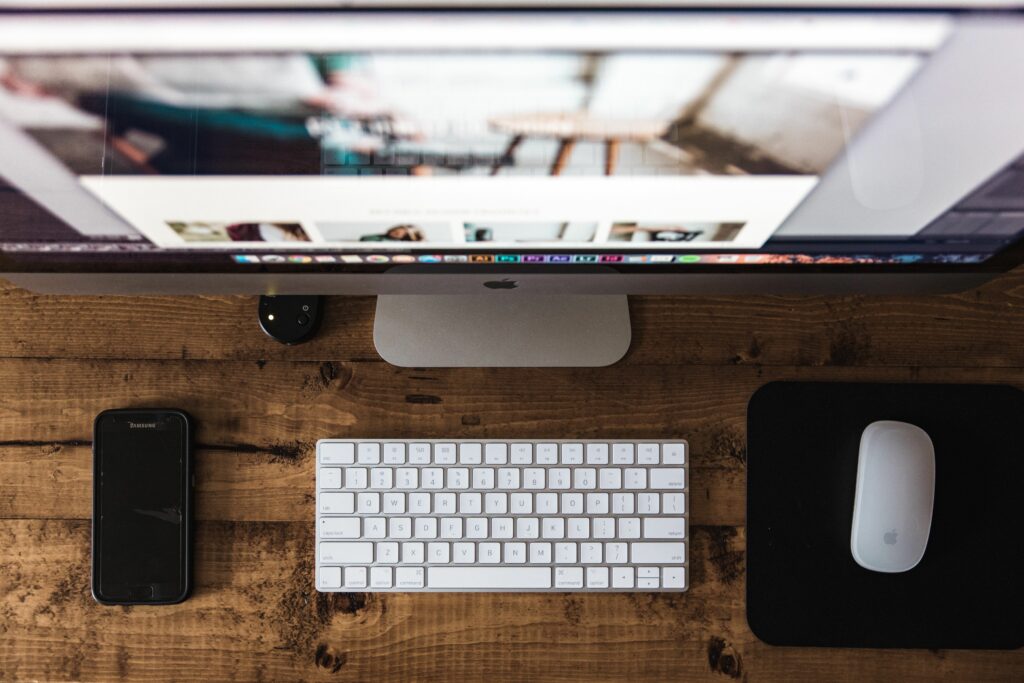
V periferním světě počítače není nic frustrujícíhojšího než poškozené zařízení. Někdy máte štěstí a oprava je jednoduchá. Jindy zjistíte, že je třeba zařízení vyměnit. Zde je seznam jednoduchých rad pro řešení potíží s klávesnicí, která se zdá být poškozená. Najdete také tip, jak psát pomocí rozbité klávesnice. Vyzkoušejte je, než vám dojde nový.
Jak opravit nefunkční klávesnici
Postupujte podle těchto tipů pro řešení potíží v uvedeném pořadí, dokud klávesnice nepracuje správně.
-
Zkontrolujte baterie. Zní to jednoduše, ale vždy je nejlepší začít. Pokud máte bezdrátovou klávesnici, vyměňte baterie.
-
Zkontrolujte připojení. Pokud máte kabelovou klávesnici, zajistěte, aby se kabel neuvolnil z portu USB. Pokud máte přijímač USB pro bezdrátovou klávesnici, zkontrolujte, zda je správně zapojen.
-
Znovu spárujte klávesnici pokud používáte technologii Bluetooth. Přestože většina společností nabízí jednorázové párování, je občas nutné provést opakovanou akci. Při párování zařízení Bluetooth postupujte podle těchto podrobných pokynů.
-
Vyčisti to. Klávesy mohou být lepkavé od přílišného snacku během psaní. Čištění klávesnice by mohlo stačit. Typ čištění, který můžete provést, závisí na robustnosti zařízení. Vodotěsné klávesnice mohou trochu vydrhnout, zatímco jiné je třeba vyčistit vlhkým hadříkem.
-
Opravte zlomený klíč. Pokud je některý z kláves poškozený, způsob jeho výměny závisí na typu vaší klávesnice. Mechanická klávesnice je navržena jinak než tiché zařízení. Na stránce Instructables.com najdete užitečné video o opravě nereagující klávesy na standardní a běžně používané klávesnici Microsoft pomocí běžné plastové slámy.
Jak psát s nefunkční klávesnicí
Pokud nemůžete opravit klávesnici, ale musíte psát na počítači, dokud nezískáte novou, existuje řešení. Windows i Mac nabízejí integrovanou klávesnici na obrazovce, kterou můžete okamžitě použít. V počítači se systémem Windows zadejte na obrazovce do pole Zahájit hledání a otevřete klávesnici na obrazovce. Na počítači Mac přejděte na Nabídka Apple > Systémové preference > Přístupnost a vybrat Klávesnice. Vybrat Klávesnice přístupnosti a pak Povolte klávesnici přístupnosti.
K psaní můžete používat myš nebo dotykovou obrazovku, dokud nebudete moci opravit nebo vyměnit fyzickou klávesnici.